Όλοι γνωρίζουμε το Task Manager των Windows. Είναι η εφαρμογή που μας δείχνει τις διεργασίες που τρέχουν, την κατανάλωση RAM και πολλά άλλα. Η Διαχείριση εργασιών των Windows δεν είχε αλλάξει σημαντικά μέχρι και τα Windows 8. Όμως με τα Windows 10, ο Task Manager έχει αποκτήσει μια σειρά από νέα χαρακτηριστικά.
Η εφαρμογή πλέον σας εμφανίζει αν τρέχει καλά η GPU σας και από την επόμενη έκδοση που θα κυκλοφορήσει αυτό φθινόπωρο, θα μπορείτε να δείτε ποιες εφαρμογές καταναλώνουν περισσότερη ενέργεια.
Η νέα λειτουργία δεν θα εμφανίζει μόνο το ποιες εφαρμογές καταναλώνουν περισσότερη ενέργεια, αλλά θα δείχνει και ένα ιστορικό κατανάλωσης για κάθε μία από αυτές.
Αυτή η δυνατότητα είναι ήδη διαθέσιμη στο Windows 10 Insider Build 17704, και όπως φαίνεται θα πρέπει να αποτελεί μέρος της επόμενης σημαντικής ενημέρωσης δυνατοτήτων του Windows 10 που αναμένεται να κυκλοφορήσει το φθινόπωρο του 2018.
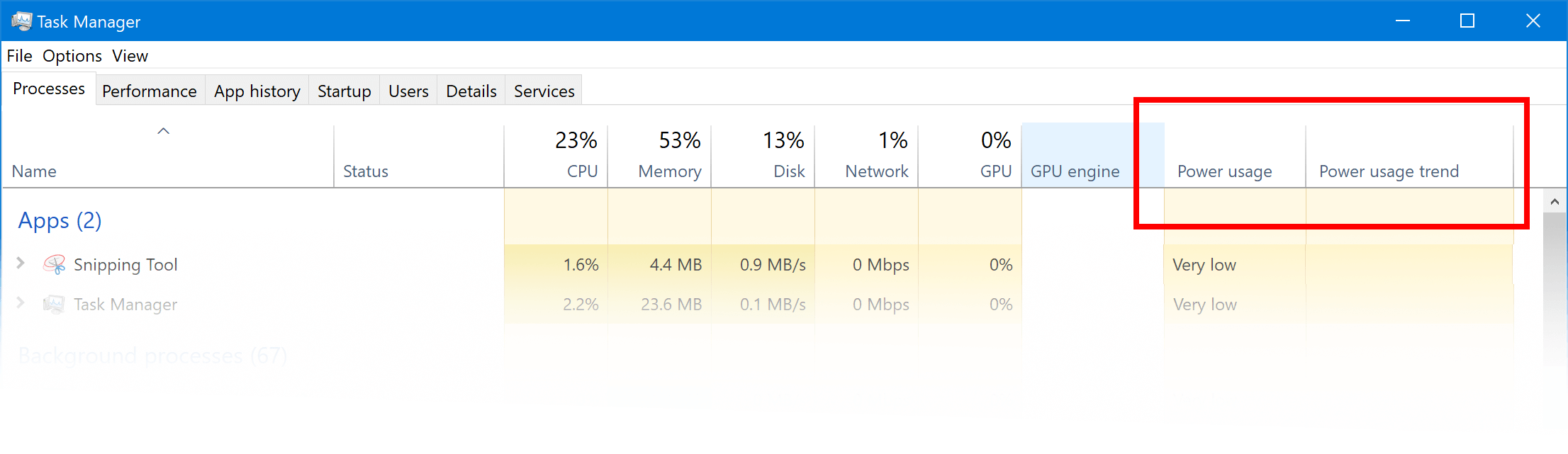
Οι πληροφορίες για την κατανάλωση ενέργειας είναι διαθέσιμες μόνο για τις εφαρμογές που τρέχουν τη στιγμή που ελέγχετε τον Task Manager. Ο νέος Task Manager διαθέτει δύο νέες στήλες δίπλα σε αυτές που γνωρίζαμε μέχρι σήμερα, και ονομάζονται Power usage και Power usage trend. Εάν δεν βλέπετε τις δύο στήλες, κάντε δεξί κλικ σε οποιαδήποτε από τις στήλες που υπάρχουν στην εφαρμογή σας και ενεργοποιήστε τις, από το μενού.
Μπορείτε να ταξινομήσετε τις εφαρμογές με τη χαμηλότερη ή την υψηλότερη κατανάλωση ενέργειας. Έτσι θα δείτε ποιες από τις εφαρμογές σας δεν θα πρέπει να χρησιμοποιούνται όταν το σύστημά σας δουλεύει με μπαταρία. Η στήλη χρήσης ενέργειας θα εμφανίζει σχεδόν αμέσως τα αποτελέσματα, αλλά θα πρέπει να την αφήσετε να τρέξει λίγο για να δείτε πως αντιδρούν οι εφαρμογές που χρησιμοποιείτε στην συνέχεια.
Η κατανάλωση ενέργειας είναι κάτι που επηρεάζεται από τις εφαρμογές που τρέχουν στο σύστημά σας, αλλά και από το είδος της εργασίας που εκτελείται. Για παράδειγμα, αν αλλάξετε τις διαστάσεις μιας εικόνας στο Photoshop, δεν θα χρειαστούν υπερβολικοί πόροι. Αν όμως χρησιμοποιήσετε την ίδια εφαρμογή (το Photoshop) για να επεξεργαστείτε φωτογραφίες HDR, θα χρειαστεί περισσότερη ενέργεια καθώς θα χρησιμοποιήσει περισσότερους πόρους.
Έτσι αν παρακολουθήσετε μακροπρόθεσμα μια εφαρμογή θα μπορείτε να έχετε πιο αξιόπιστα αποτελέσματα για την ενέργεια που καταναλώνει.
Τα Windows υποστηρίζουν διαφορετικά πλάνα κατανάλωσης ενέργειας στο σύστημά σας. Μπορείτε να δημιουργήσετε ένα προσαρμοσμένο πλάνο παροχής ενέργειας, για να βελτιστοποιήσετε το σύστημά σας για μια καλύτερη απόδοση της μπαταρίας. Με αυτή τη νέα προσθήκη στο Task Manager, ίσως μπορέσετε να μάθετε περισσότερα που θα σας βοηθήσουν να δημιουργήσετε ένα αρκετά “οικονομικό” πλάνο κατανάλωσης ενέργειας.
_____________________________
- Cortana Skype επειδή σας αρέσει να σας υποκλέπτουμε
- Microsoft και Windows 10: η ταχύτητα μειώνει την ποιότητα;
- Internet: άρθρο 13 της ΕΕ το τέλος της ελευθερίας του λόγου



